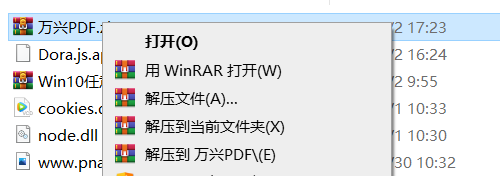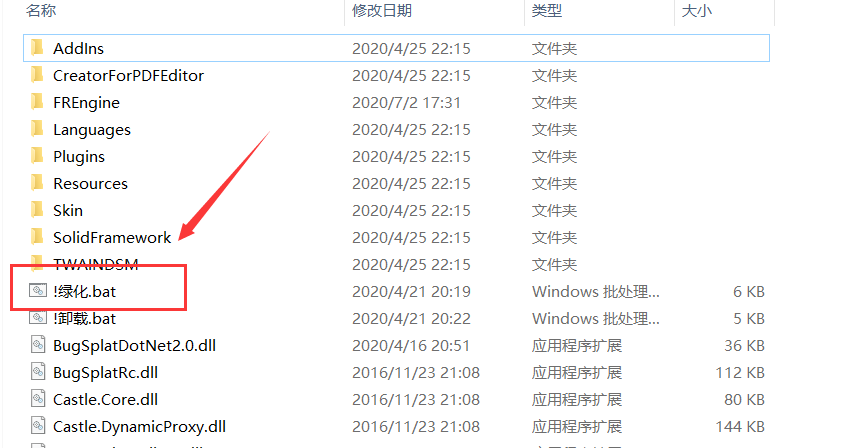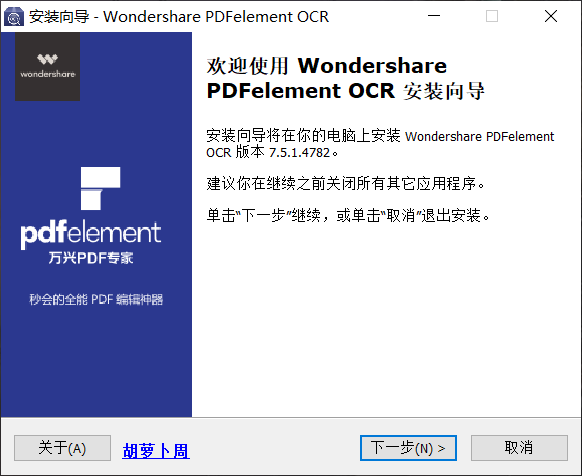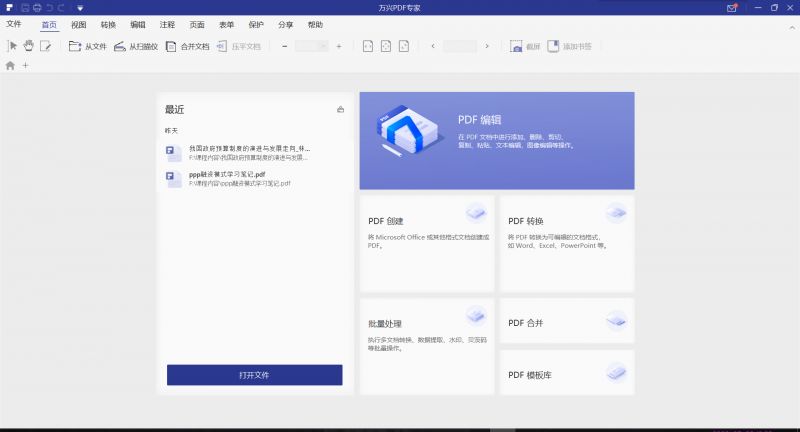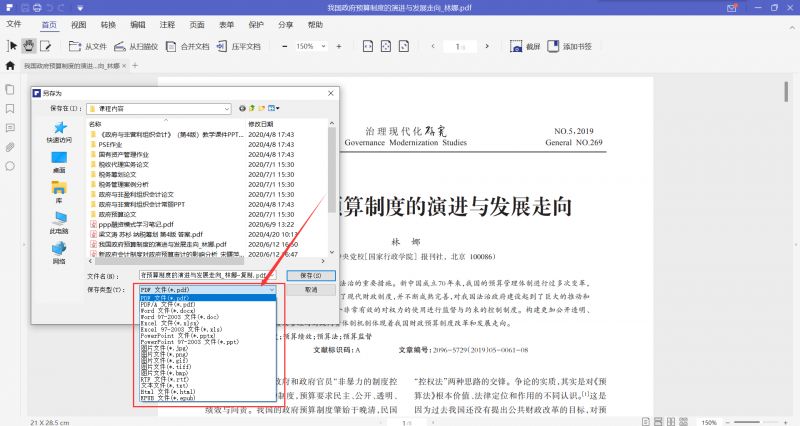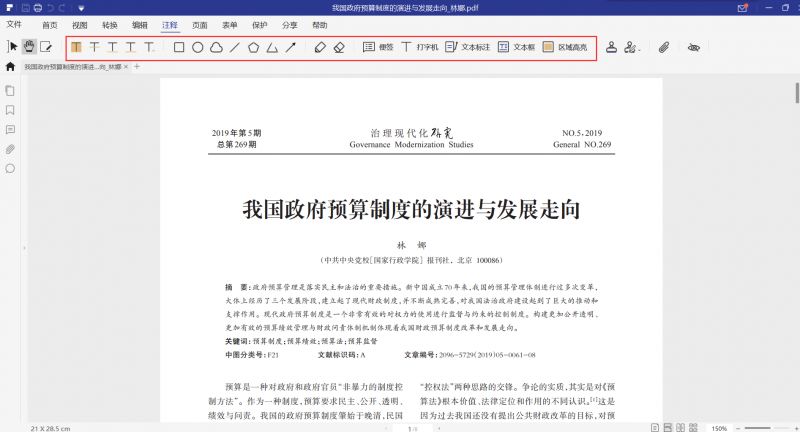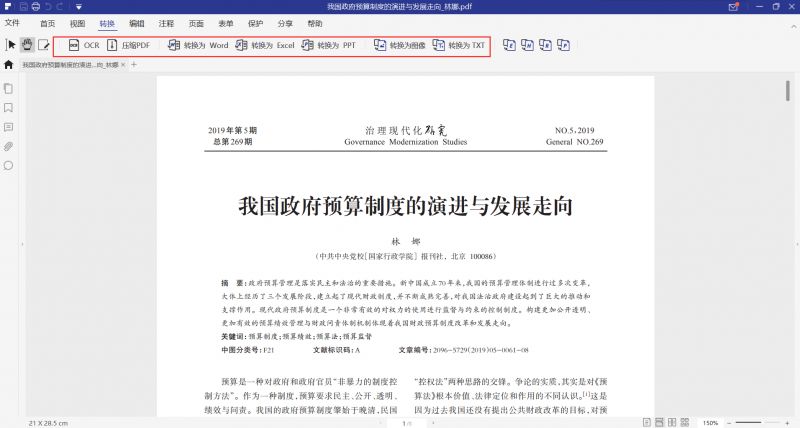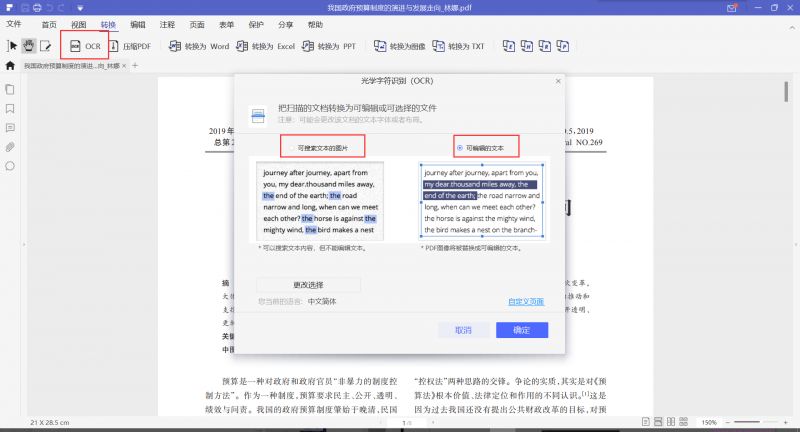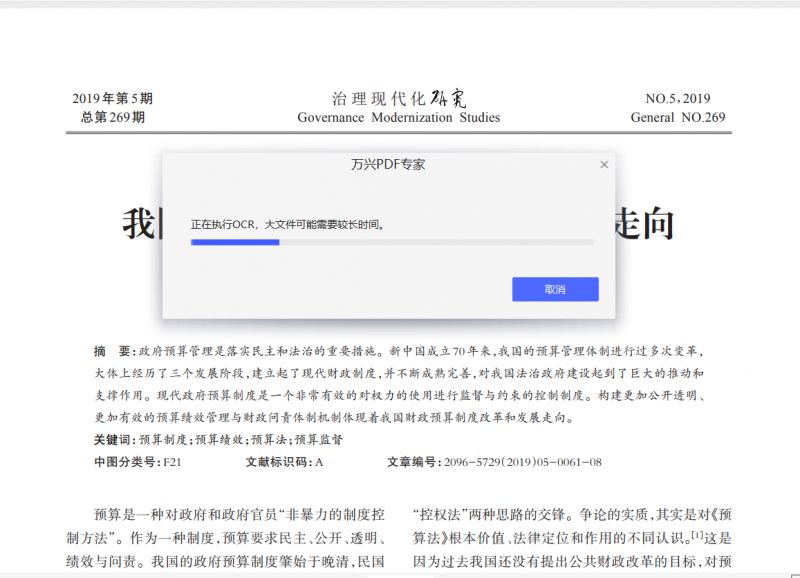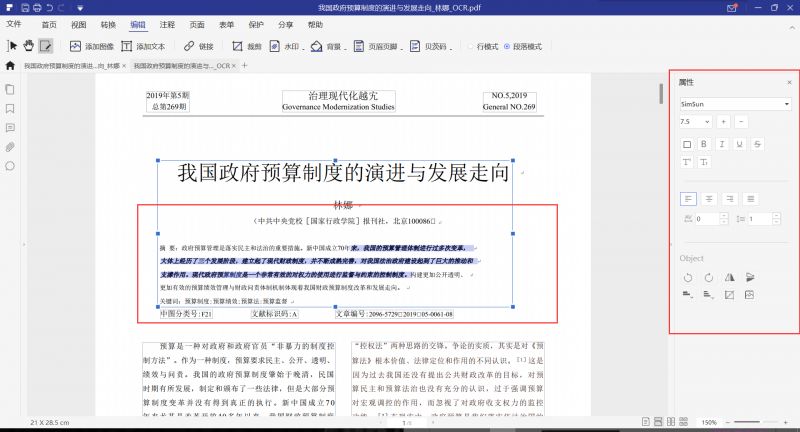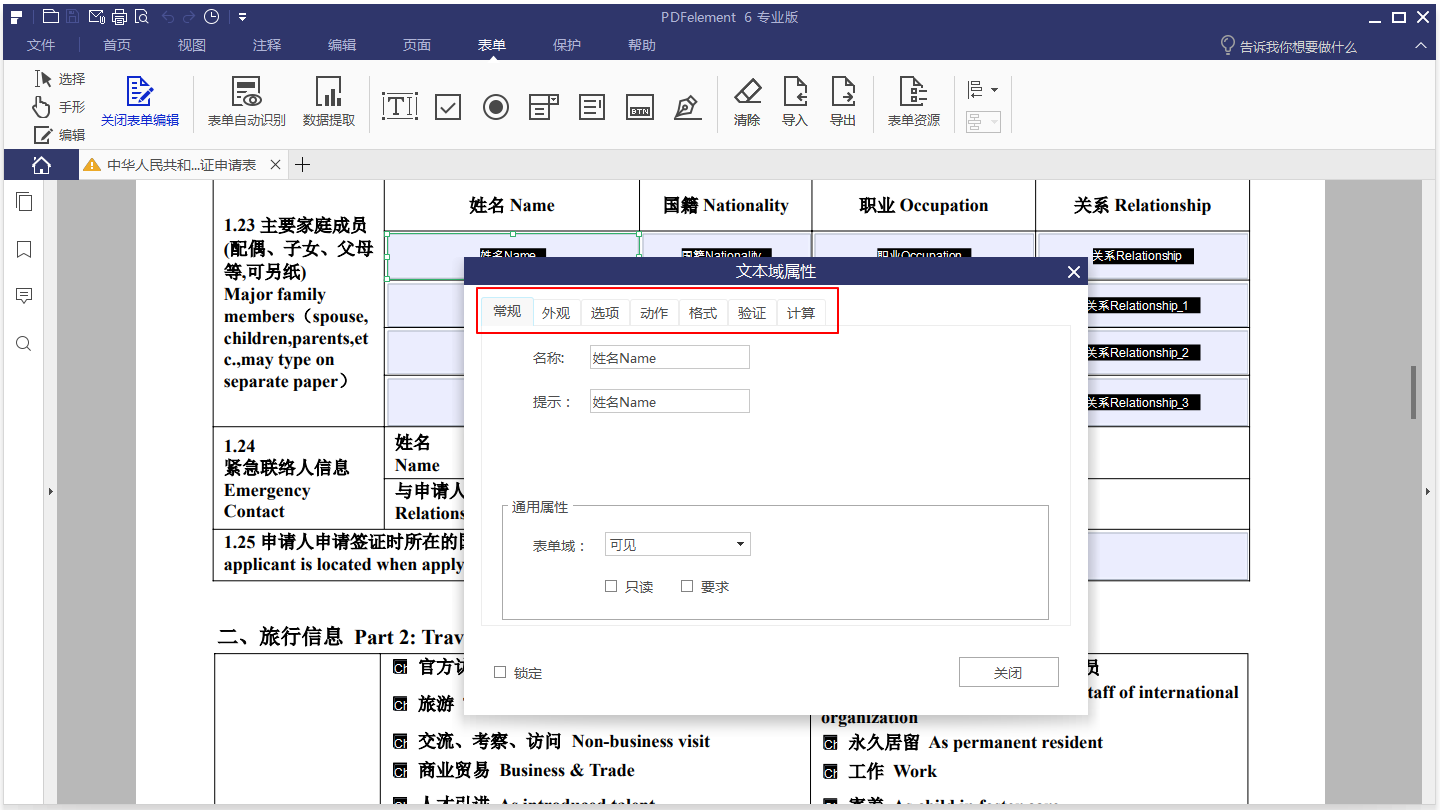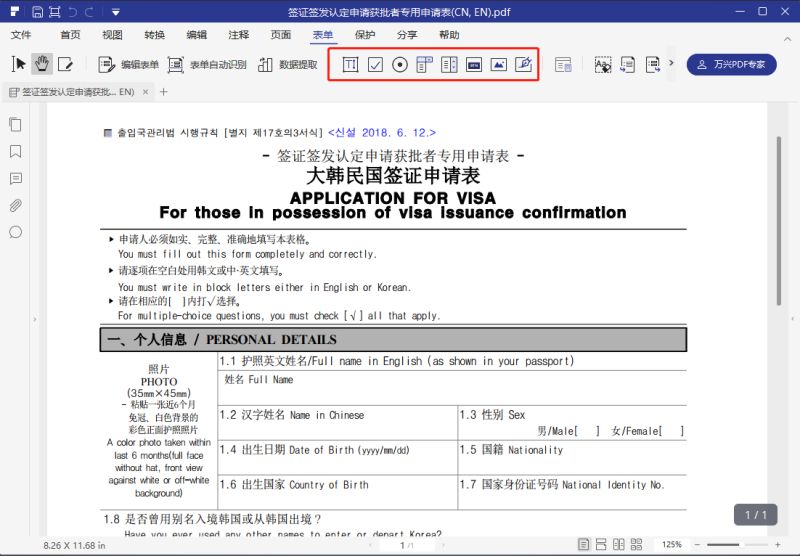|
|
【Windows】万兴PDF专家 v7.6.1.4902中文免费版,最好用最优雅的PDF处理软件 |
|
陌而卟漠
L10
• 2020-07-03 • 回复 33 • 最后编辑于2020-07-03 15:11 • 只看楼主
• 举报
|
------THANKS------
“没有完美的人生,不完美才是人生”
首先感谢大家的支持和点赞
楼主也很荣幸的成为了软件区版主
以后会有更多优质的资源分享给大家
多多关注我吧!
------BEGIN------
关于PDF的处理呢
楼主其实之前也有推过相关的程序和软件
例如Acrobat DC、福昕阅读器、small PDF等
但今天要给大家推荐的这款软件十分的优雅而强大
它拥有着以上软件共有的功能
同时还有着漂亮的UI
以及独具特色的OCR文字识别功能
一起随我看看吧!
-----TEXT------
万兴PDF专家
拥有着PDF阅读、编辑、格式转换、批量处理、合并、OCR扫描
强大而实用
优雅而精致
值得你们的下载使用
No.01 下载万兴PDF绿色版
下载好楼主提供的绿色压缩包后
进行解压
选中万兴PDF右键
选择解压到万兴PDF\(E),这样它会自动在本磁盘生成一个文件夹
如果你没有WinRAR,可以在论坛搜索WinRAR,下载安装
亦或者去浏览器搜索下载
No.02 绿化软件
解压好软件后
无需安装
直接点击绿化.bat!
它会自动在你的桌面创建一个快捷方式
然后就可以使用啦
非常简单
No.03 安装OCR组件
因为OCR组件比较大
楼主只好为大家提供百度云链接了
又因为今天楼主家里停电了(现在是开着热点写帖子)
网络不够
等网络恢复补一个天翼云链接
这个组件300多M
还是很大的
但这是它的亮点功能
万兴PDF专家的OCR功能十分强大
识别率非常高
直接安装即可
安装完成之后打开万兴就能使用OCR了
No.04 使用体验
PDFelement 7考虑到大多数用户为办公人群,大胆地将主色调改为深蓝-白这样的冷色搭配,符合简洁大方的商务路线。应用内页面配备全新UI设计,扁平化按钮设计,让整个应用看起来十分大气,操作简洁方便。
来看看它带给我们的惊喜吧
除了外观的美化
它真的称得上是极为专业的PDF阅读编辑器
多文件类型保存
支持编辑、辅助线
高亮、下划线、删除线、画笔、签章、文本标注等等
就像阅读纸质读物般轻松自在
除了各种格式的自由转换
还支持水印的添加和处理
并且内置的就有PDF压缩
简直不要太完美
这里给大家重点介绍下它的OCR亮点功能
PDFelement7专业版中的OCR可以识别
中、英、德、韩、西、俄等29国语言
处理跨国文件毫无压力
识别成功率非常之高
遇到想要编辑的文件也不必再苦苦纠结于格式的转换
直接使用本文软件即可享Word般编辑PDF文档!
是不是很强大!!!
从演示上可以看到
连PDF页眉页脚都能成功识别并编辑
你心动了么?
除此之外它还支持表单的编辑
对于中小型企业,在处理财务报表或者税单、发票时,经常遇到表单归档和数据录入的问题, PDFelement 7完美的解决了这个需求。PDFelement 7支持自动识别可填写表单域,无需转换格式,即可直接填写。另外,你还可以设计自己喜欢表格形式,软件里可以创建自己需要的表单选项形式,比如:文本字段,复选框,单选按钮,组合框,列表框,按钮或签名域。
PDFelement 7最值得展示的另一个亮点便是增强PDF数据提取支持。中小企业在批量处理PDF格式的表单时,只需点击“数据提取”即可将表单的选定区域里的数据批量提取到Excel表格里,方便报告和分析。
如果你的表格是扫描件(比如发票),通过「数据提取」功能选定一份表格,然后用鼠标定位你想要提取的数据位置(比如定位到发票单号),执行一次以后,就可以批量操作同样的表单了。以后就算遇上一千份表单也不用怕,操作一步就可以把后续工作放心交给PDFelement 7,工作效率得到极大的提高!
------手动分割线------
PDF绿色安装包:
OCR组件天翼云链接:
https://cloud.189.cn/t/uu2a2imimYvq(访问码:2uta)
------结语------
PDF编辑和阅读软件从今天的介绍和测试来看
是十分强大的
由于篇幅原因无法一一介绍
所展示的也是它本身比较有亮点的
诸如PDF水印,文本压缩等也很实用
但是并不突出
这里就不过多的介绍了
好啦!今天的分享就到这里
喜欢我的话就点赞关注支持一下版主吧
我们明天再见!